win10系统开始运行在哪里 win10怎么打开应用程序
更新时间:2023-10-02 13:43:53作者:xiaoliu
win10系统开始运行在哪里,随着科技的不断进步,Windows 10操作系统已经成为人们日常生活中不可或缺的一部分,Win10系统到底是从哪里开始运行的呢?事实上当我们开启电脑时,Win10系统会从硬盘的引导区开始加载,并逐步加载其他必要的文件和驱动程序,最终进入操作界面。而要打开应用程序,我们可以通过点击屏幕左下角的Windows图标,或是通过按下键盘上的Windows键,然后在开始菜单中找到并点击所需的应用程序图标。Win10系统的运行和应用程序的打开方式为我们提供了更为便捷和高效的操作体验。
具体方法:
1.我们点击win10左下角的图标,如图。
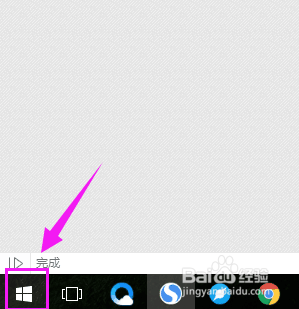
2.我们接着点击“所有应用”,如图。
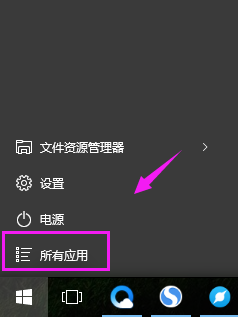
3.我们接着下拉,找到“W”系列。如图。
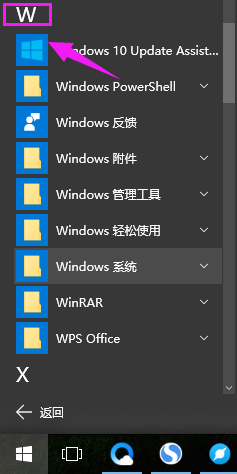
4.我们接着点击“Windows系统”,如图。
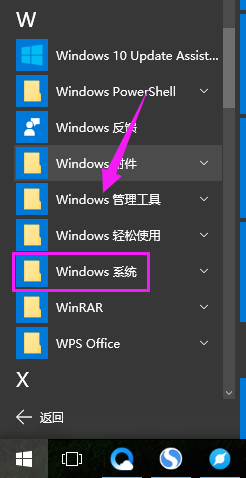
5.我们接着点击“运行”,如图。
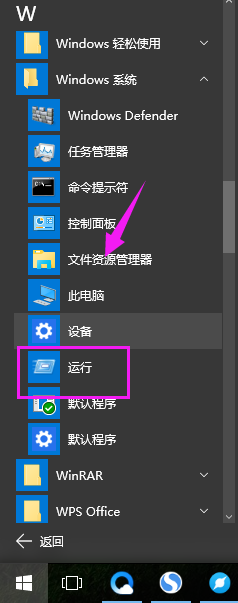
6.运行框就被我们打开来了,如图。
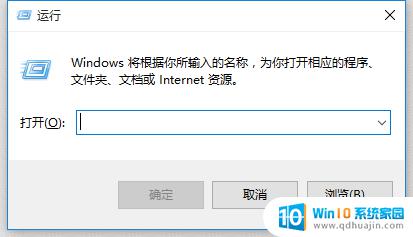
以上是win10系统启动位置的全部内容,如果您遇到此类问题,请根据我们的方法进行解决,我们希望我们的解决方案对您有所帮助。
win10系统开始运行在哪里 win10怎么打开应用程序相关教程
热门推荐
win10系统教程推荐
- 1 win10鼠标移动会卡顿 win10系统鼠标卡顿怎么解决
- 2 win10显示引用的账户当前已锁定 win10账户被锁定无法登录
- 3 恢复windows10系统 Win10系统怎么进行恢复操作
- 4 win10发送快捷方式到桌面不能用 Win10桌面快捷方式无法创建怎么办
- 5 windows10系统怎么默认输入法 win10默认输入法设置步骤详解
- 6 win10笔记本电脑如何自动关机 怎么在笔记本电脑上设置定时关机功能
- 7 读取win10开机密码 windows10开机密码忘了怎么弄
- 8 win10ppt如何全屏 电脑屏幕全屏设置方法
- 9 如何换ip地址win10 win10怎么设置自动获取ip地址
- 10 windows10关机重启怎么办 笔记本电脑关机后自动重启的解决方案
win10系统推荐
- 1 萝卜家园ghost win10 64位家庭版镜像下载v2023.04
- 2 技术员联盟ghost win10 32位旗舰安装版下载v2023.04
- 3 深度技术ghost win10 64位官方免激活版下载v2023.04
- 4 番茄花园ghost win10 32位稳定安全版本下载v2023.04
- 5 戴尔笔记本ghost win10 64位原版精简版下载v2023.04
- 6 深度极速ghost win10 64位永久激活正式版下载v2023.04
- 7 惠普笔记本ghost win10 64位稳定家庭版下载v2023.04
- 8 电脑公司ghost win10 32位稳定原版下载v2023.04
- 9 番茄花园ghost win10 64位官方正式版下载v2023.04
- 10 风林火山ghost win10 64位免费专业版下载v2023.04